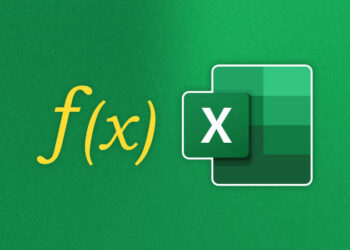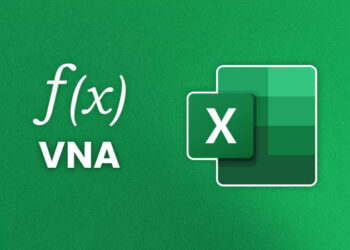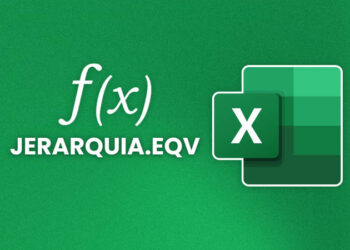Si eres usuario de Excel, seguramente sabes que las fórmulas son una parte esencial de su funcionamiento. Las fórmulas son la forma en que Excel realiza cálculos y procesa datos de acuerdo con las reglas que tú estableces. Una de las fórmulas más útiles que puedes utilizar es la fórmula If Then, que te permite tomar decisiones basadas en ciertos criterios.
En este artículo, te mostraremos cómo escribir una fórmula If Then en Excel. Hablaremos sobre qué es una fórmula If Then, su sintaxis, ejemplos de cómo se utiliza y consejos para escribir fórmulas If Then efectivas. ¡Así que prepárate para aprender algo nuevo y útil para tu trabajo en Excel!
Qué es una fórmula If Then en Excel
Una fórmula If Then es una función en Excel que permite a los usuarios especificar una acción si una determinada condición es verdadera y otra acción si la condición es falsa. Es uno de los comandos más útiles y básicos para cualquier persona que utilice Excel y es una herramienta poderosa para realizar cálculos y análisis precisos.
«Las fórmulas If Then se utilizan comúnmente en la hoja de cálculo de Excel para automatizar tareas repetitivas, como el análisis de datos, el seguimiento del progreso y la toma de decisiones.»
La fórmula If Then es especialmente útil para aquellos que necesitan tomar decisiones basadas en datos específicos, como por ejemplo, el cálculo de promedios de ventas, el seguimiento del rendimiento de los empleados o el análisis de los resultados de una encuesta.
Sintaxis de la Función IF THEN en Excel
La función IF THEN, que en español se traduce como SI ENTONCES, permite realizar comparaciones y tomar decisiones para seleccionar una acción u otra en función del cumplimiento de una condición. La sintaxis de esta función es la siguiente:
| Parámetro | Descripción |
|---|---|
| Condición | Es la expresión que se evalúa para determinar si es verdadera o falsa. |
| Valor si verdadero | Es el valor que se devuelve si la condición es verdadera. |
| Valor si falso | Es el valor que se devuelve si la condición es falsa. |
La condición se puede construir utilizando operadores de comparación, como mayor que (>), menor que (<), igual a (=), mayor o igual que (>=), menor o igual que (<=) o diferente de (<>), así como utilizar la función Y (AND) o O (OR) para combinar varios criterios.
Ejemplo: =SI(A1>10; «El número es mayor que 10»; «El número es menor o igual que 10»)
En este ejemplo, la función IF THEN evalúa si el valor de la celda A1 es mayor que 10. Si es verdadero, devuelve el texto «El número es mayor que 10»; de lo contrario, devuelve el texto «El número es menor o igual que 10».
Ejemplo con Función Y (AND)
La función Y (AND) se utiliza para evaluar varias condiciones y devuelve VERDADERO si todas las condiciones son verdaderas o FALSO si al menos una condición es falsa.
Ejemplo: =SI(Y(A1>10; A1<20); «El número está entre 10 y 20»; «El número no está entre 10 y 20»)
En este ejemplo, la función IF THEN evalúa si el valor de la celda A1 es mayor que 10 y menor que 20 al mismo tiempo. Si ambas condiciones son verdaderas, devuelve el texto «El número está entre 10 y 20»; de lo contrario, devuelve el texto «El número no está entre 10 y 20».
Ejemplo con Función O (OR)
La función O (OR) se utiliza para evaluar varias condiciones y devuelve VERDADERO si al menos una condición es verdadera o FALSO si todas las condiciones son falsas.
Ejemplo: =SI(O(A1<10; A1>20); «El número está fuera del rango de 10 a 20»; «El número está dentro del rango de 10 a 20»)
En este ejemplo, la función IF THEN evalúa si el valor de la celda A1 es menor que 10 o mayor que 20. Si al menos una de estas condiciones es verdadera, devuelve el texto «El número está fuera del rango de 10 a 20»; de lo contrario, devuelve el texto «El número está dentro del rango de 10 a 20».
Ejemplos de fórmula If Then en Excel
Ahora que sabemos cómo funciona la función IF THEN en Excel, es hora de verla en acción. A continuación, se presentan algunos ejemplos de cómo se puede utilizar la fórmula IF THEN en diferentes situaciones.
Ejemplo 1: Comprobar si un número es mayor o menor que otro
| Número 1 | Número 2 | Resultado |
|---|---|---|
| 10 | 5 | =IF(A2>B2,»Número 1 es mayor»,»Número 2 es mayor») |
| 5 | 10 | =IF(A3>B3,»Número 1 es mayor»,»Número 2 es mayor») |
| 5 | 5 | =IF(A4=B4,»Ambos números son iguales»,»») |
Esta fórmula compara dos números y devuelve un mensaje que indica cuál es el número mayor o si ambos son iguales.
Ejemplo 2: Asignar una calificación
| Calificación | Resultado |
|---|---|
| 90 | =IF(A2>=90,»A»,IF(A2>=80,»B»,IF(A2>=70,»C»,IF(A2>=60,»D»,»F»)))) |
| 85 | =IF(A3>=90,»A»,IF(A3>=80,»B»,IF(A3>=70,»C»,IF(A3>=60,»D»,»F»)))) |
| 75 | =IF(A4>=90,»A»,IF(A4>=80,»B»,IF(A4>=70,»C»,IF(A4>=60,»D»,»F»)))) |
En este ejemplo, utilizamos la fórmula IF THEN para asignar calificaciones en función de la puntuación obtenida.
Ejemplo 3: Verificar si una celda está vacía
| Celda | Resultado |
|---|---|
| Texto | =IF(ISBLANK(A2),»La celda está vacía»,»La celda contiene texto») |
| Texto | =IF(ISBLANK(A3),»La celda está vacía»,»La celda contiene texto») |
En este ejemplo, utilizamos la función ISBLANK para verificar si una celda está vacía. Si la celda está vacía, la fórmula devuelve un mensaje que indica que la celda está vacía; de lo contrario, devuelve un mensaje que indica que la celda contiene texto.
Estos ejemplos son solo la punta del iceberg. La fórmula IF THEN en Excel se puede utilizar en una amplia variedad de situaciones, desde la construcción de tablas de datos complejas hasta la realización de cálculos financieros.
Consejos para escribir fórmulas If Then en Excel
A continuación, te ofrecemos algunos consejos que debes tener en cuenta al escribir fórmulas If Then en Excel:
- Define claramente las condiciones: Antes de escribir la fórmula, asegúrate de tener claro cuáles son las condiciones que se deben cumplir para que se ejecute la acción. De esta manera, evitarás posibles errores al momento de su ejecución.
- Utiliza paréntesis: Si tu fórmula contiene varias condiciones, es recomendable que las agrupes con paréntesis para evitar confusiones.
- Repasa tu sintaxis: Es importante asegurarse de que la sintaxis de la fórmula sea correcta antes de presionar «enter». Una sola coma o signo equivocado puede hacer que la fórmula falle.
- Prueba la fórmula: Antes de aplicar la fórmula a todo el conjunto de datos, pruébala primero en un pequeño conjunto para asegurarte de que funciona como esperas.
- Usa referencias de celda: Si estás trabajando con grandes cantidades de datos, es recomendable utilizar referencias de celda en lugar de escribir los valores directamente en la fórmula. Esto facilitará la actualización de la fórmula en caso de ser necesario.
Recuerda que las fórmulas If Then son muy útiles para automatizar el análisis de datos y ahorrar tiempo en tareas repetitivas. Con un poco de práctica y algunos consejos útiles como estos, podrás convertirte en un experto en el uso de fórmulas en Excel.
Conclusión
En conclusión, escribir fórmulas If Then en Excel puede parecer un poco intimidante al principio, pero con un poco de práctica se vuelve fácil. Es una habilidad importante para cualquier persona que trabaje con hojas de cálculo en Excel.
Recuerde, una fórmula If Then es una forma de utilizar la lógica en Excel para realizar cálculos específicos. Al seguir la sintaxis correcta y utilizar las funciones adecuadas, puede crear fórmulas que le permitan automatizar gran parte del trabajo en su hoja de cálculo. Además, puede utilizar las fórmulas If Then para evaluar y comparar datos, lo que puede ser muy útil en cualquier análisis financiero o de negocios.
Siempre debe asegurarse de utilizar fórmulas If Then correctamente y verificar que sus cálculos sean precisos. Además, es importante recordar que hay muchas funciones adicionales en Excel que pueden ayudarlo a realizar cálculos más complejos y avanzados.
En resumen, las fórmulas If Then son una herramienta poderosa que puede ayudar a automatizar y mejorar sus hojas de cálculo de Excel. Con la práctica y la comprensión de la sintaxis de la función, puede utilizar fórmulas If Then para realizar cálculos y tomar decisiones más informadas.